编辑点评:很清爽的一个SketchBook画图软件
Autodesk Inc.厂商专门为三星手机打造的一款很好的手机作图软件,妙笔生花SketchBook for Galaxy手机版,支持自由选择颜色和画笔,可以自定义快捷方式等操作,喜欢在手机上绘画的可以免费下载。
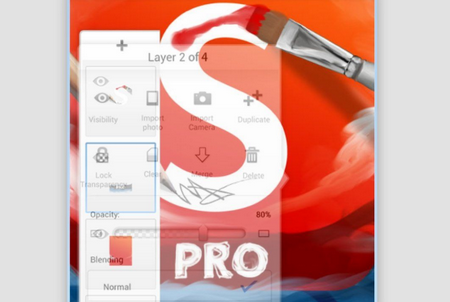
软件特色
《妙笔生花 SketchBook for Galaxy》是一款提取自三星手机的作图软件。专门对Galaxy Note新增了一些功能,但这些功能可有可无,最显著是就是一个笔按钮的快捷菜单!其它都一样,都是支持s pen的!对了,其它品牌机器也是可以装的,只不过没有三星专用菜单!这个软件挺受人欢迎的,是的,这是一个最能体现SPEN功力的软件了,有相对比较专业的绘画功能!
使用说明
1、打开画图软件后,先选择画笔。
2、选择颜色。
3、然后在图层上绘制。
4、支持长按环形菜单按钮可进行替换(在“首选项”中启用)。
5、长按选项板项可进行自定义(在“首选项“中启用)。
6、双击角落以显示快捷方式。

7、长按角落按钮可进行自定义。
8、长按画布可激活取色器(在“首选项”中启用)。
9、将鼠标悬停在"SPen"按钮上方然后单击,以显示快捷菜单。
软件亮点
1、非常简洁的软件界面,轻松易操作使用很方便。
2、打开就可以直接使用免注册免登录免会员免费版。
3、软件非常适合艺术创作,手指绘画的最佳选择。
4、自定义选择界面画笔和颜色轻松绘画神器。
绘画手绘心得分享
1.调整工具栏
加速草图过程经常被忽视的一个方面是工具栏的放置。 我是右手,所以我的手自然会放在我平板电脑的右侧。 将所有实用程序放在屏幕右侧可以减少在需要访问工具栏时跨画布的需要。
这听起来可能只是对工作流程的一个小小改进,但是如果考虑到点击工具的次数和移动鼠标的次数变化,这将对整个渲染时间产生巨大影响。 另外一个优点是它更符合人体工程学,因为在整个绘图过程中你的手臂可以处于基本相同的位置。
我是右手,所以我的手自然会放在我平板电脑的右侧。 将所有实用程序放在屏幕右侧可以减少在需要访问工具栏时跨画布的需要。另外一些经常用到的工具我会放在左下角。
2. 有计划的创建图层
电脑绘图的一大好处就是可以在渲染过程中自由地改变对象。 使这些更改尽可能方便地实现是制作快速,美观渲染的关键。 几乎每一个我做过的渲染产品都在最后一秒经历过一些变化。
因此,培养创建图层的好习惯是必须的,不管用什么绘图软件都是这样。图层的结构使你能够轻松跟踪哪些线条和要素放置在哪个图层中。 图层选项卡可以在一段时间后轻松地与图层合并,最好以你习惯的方式命名他们。
3. 考虑草图排版
电子草绘的另一个重要好处,就是可以在渲染结束后在完成大部分的合成工作,可以根据渲染效果对产品的各个视图进行组合。
如果是在纸上画的草图,就不得不在画之前就考虑好构图。
构图的关键是让产品的不同视图彼此分开,然后就可以自由地移动它们以创建完美的组合。
话虽如此,最好也能提前进行粗略布局,因为如果草图选择了错误的视角会使最终难以构图。
4. 选定视图
一旦我对某个灵感有了确定的感觉,我通常会首先绘制它的不同视图 - 侧视图,正视图,顶视图等。这会让我对最终设计有更好的感觉。一旦你了解每一个细节,就更容易画出准确的透视。 这就是为什么你经常在我的作品中找到其中一个透视图的原因。
侧视图非常独特,因为它可能是最容易想出来并画准确的视图,并且能向观众提供有关设计的大量信息,大部分的产品都可以以这个角度充分表现出来。
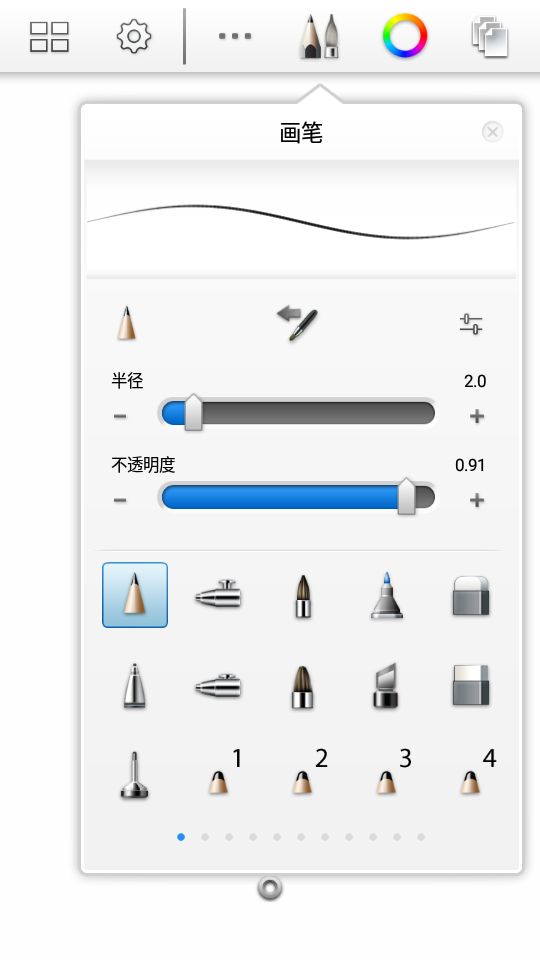
在许多情况下,这是需要向客户展示的唯一视图,因为这足以另令他们全面了解设计及其功能。我的一个经验是不要创建比需要更多的视图 - 每侧最多一个视图。 创建更多相同内容的视图非常耗时,并且不会向查看者提供有关产品的更多信息。
5、运用对称
很多产品都在某种程度上有点对称。 在绘制这些类型的产品时,对称工具可以为你节省大量时间。 这虽然不是画透视草图的好方法,但对于那些侧视图和正视图,它是完美的。 通过在创建对称线后在一侧添加唯一细节,可以使草图看起来不那么人为。
6、透视图
渲染中最耗时的可能就是画透视图了。 产品透视图通常是展示设计最有说服力的方法,因为它可以为观众提供有关产品的大量信息,如果做得好,将会给人留下深刻印象。 但是,如果视角明显错误,可能会让观众质疑设计。
有一些方法可以创造出接近完美的视角并且不需要你因此脱发。。其中一个小技巧是使用Sketchbook Pro提供的透视工具。 这是创建一个,两个甚至三个角度的快速方法。
7、另一个画透视的方法
另一种方法是创建一个简单的3D对象(如果可以访问3D程序),并将其用作参考底图。 但你应该小心使用此方法,因为如果您开始向3D模型添加更多细节,则会产生相反的效果,因为这可能非常耗时。 在草图中添加细节通常会更快。 我通常只是制作像立方体和圆柱体这样的简单形状来快速进入渲染过程。
8、巧妙使用工具
如果你的设计中有很多曲线,那么让这些曲线真正发挥其潜力可能会非常困难。 在下面的示例中,你可以看到烤面包机渲染,虽然它基于矩形形状,但很难在设计中找到任何直线。
为了完成干净的线路工作,我使用了Steady Stroke功能,这个功能可以帮助你将正在画的曲线变得流畅,使用它可以在处理这些曲线时节省大量麻烦和重绘线。它的功能不言而喻,但如果您的设计基于直线,请使用直线工具。
点击Steady Stroke功能,这个功能可以帮助你将正在画的曲线变得流畅,使用它可以在处理这些曲线时节省大量麻烦和重绘线。
9、灵活运用魔棒工具
在进行着色时,我选择工具上面的工具很少。 使用颜色填充和魔棒可以轻松隔离要遮挡的特定区域。 这样可以省去很多麻烦,你不用像疯子一样使用橡皮擦一点点擦干净。
在下面的示例中,可以看到我创建一个简单的立方体设计,然后使用颜色桶在图“3”上应用不同的绿色阴影。 然后我使用魔杖分别选择每一面并开始用暗阴影和白色高光阴影着色。
10、画出完美的椭圆
如果你曾试图用普通的笔和纸绘制一个完美的椭圆,你可能已经经历过真正的挣扎和绝望。 值得庆幸的是,SketchBook中的Ellipse工具使这个过程变得相当简单。
我很少徒手创建一个椭圆,这背后的唯一原因是使用这个工具创建它的速度要快得多。 下面你可以看到一个带有很多椭圆的设计,这个过程需要花费更长的时间才能完全手工完成。
这些是绘制产品原型一些很好的技巧,甚至只是快速学习,就可以让你获得更精致的绘图。大家如果想看更多案例,可以在Instagram上关注Filip Chaeder,了解更多漂亮的设计。
官方介绍
Autodesk SketchBook Pro 专业版 是一款新一代的自然画图软件,软件界面新颖动人,功能强大,仿手绘效果逼真,笔刷工具分为铅笔,毛笔,马克笔,制图笔,水彩笔,油画笔,喷枪等,自定义选择式界面方式,人性化功能设计,绝对是绘画设计爱好者的最佳选择。


 阿里云盘app官方版
阿里云盘app官方版 美图Wink修图软件官方版
美图Wink修图软件官方版 金山办公WPS Office手机官方最新版
金山办公WPS Office手机官方最新版 新浪微博Weibo手机版
新浪微博Weibo手机版 快手极速版2025最新版
快手极速版2025最新版 东方财富app手机客户端
东方财富app手机客户端 抖音极速版app正版
抖音极速版app正版 中国移动官方营业厅
中国移动官方营业厅 钉钉手机版app
钉钉手机版app 中国建设银行app最新版
中国建设银行app最新版









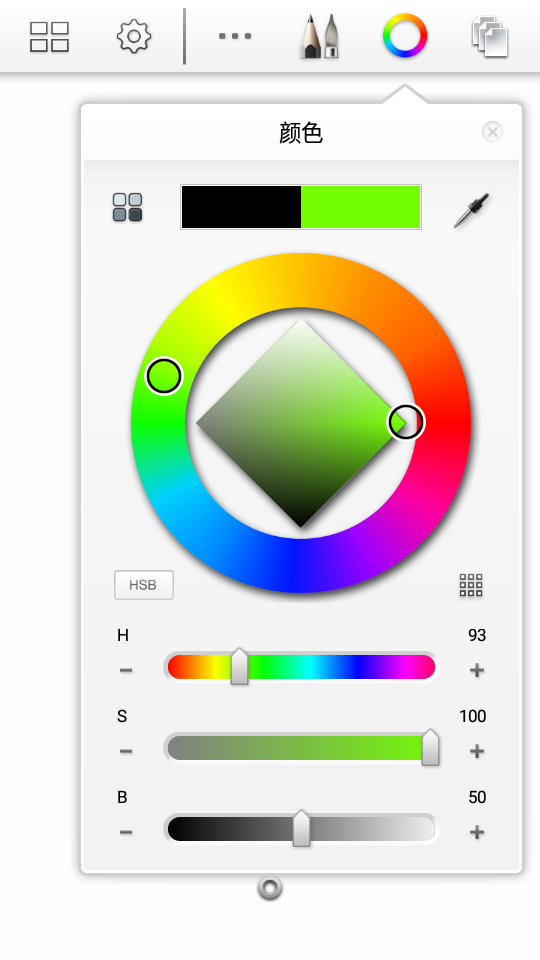
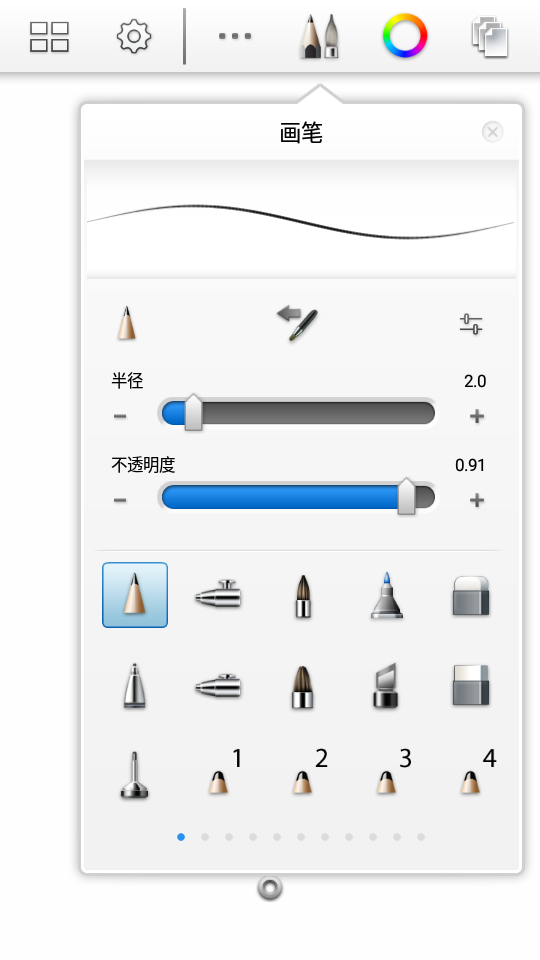
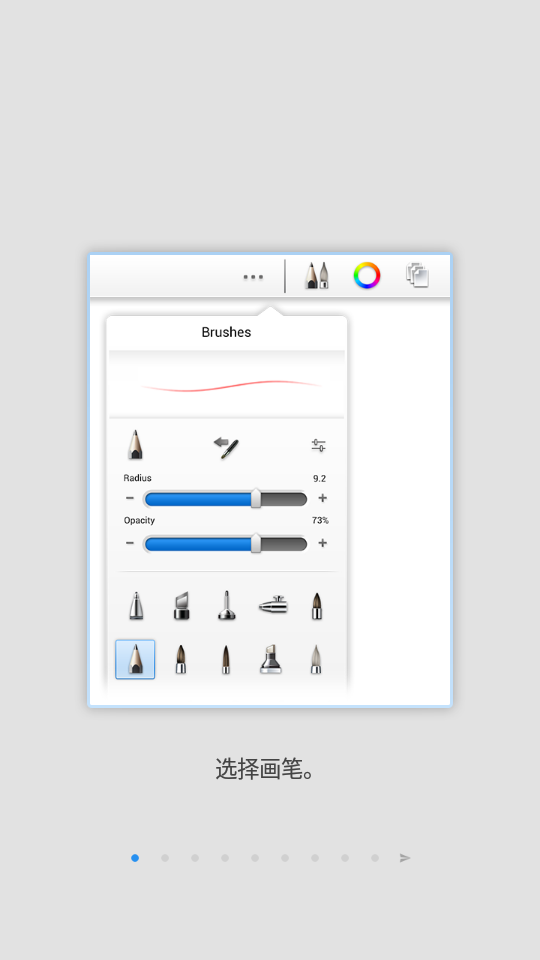


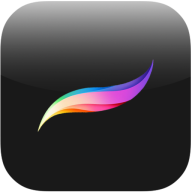






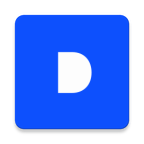



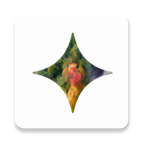

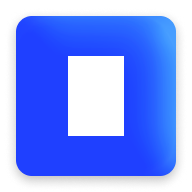



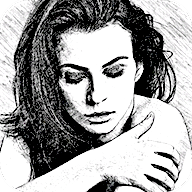
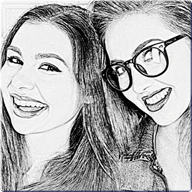







 日语考级vip版2.2.6 免费版
日语考级vip版2.2.6 免费版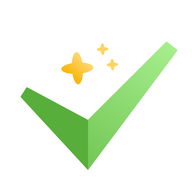 作业打卡app手机版1.7.1 安卓版
作业打卡app手机版1.7.1 安卓版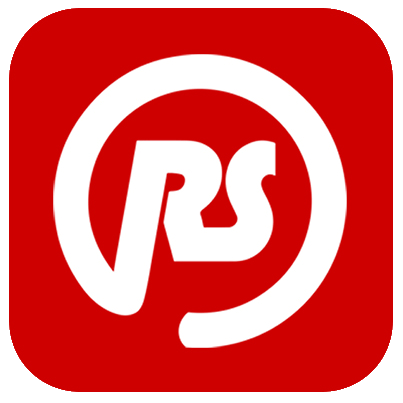 手机睿思手机版2.9.8.3 安卓版
手机睿思手机版2.9.8.3 安卓版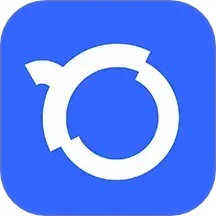 松果单词app解锁VIP版v1.8.2 安卓版
松果单词app解锁VIP版v1.8.2 安卓版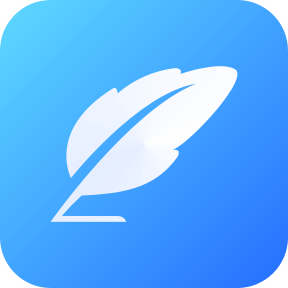 AI论文写作助手解锁VIP版v1.0.0 最新版
AI论文写作助手解锁VIP版v1.0.0 最新版 Weekly课程表app手机版v 2508.1 安卓版
Weekly课程表app手机版v 2508.1 安卓版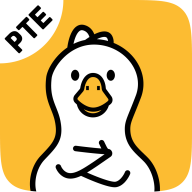 白鸭PTE软件官方版1.3.0 安卓版
白鸭PTE软件官方版1.3.0 安卓版 古诗词鉴赏v1.0.5 纯净版
古诗词鉴赏v1.0.5 纯净版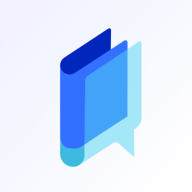 记词宝app官方版1.0.2 安卓版
记词宝app官方版1.0.2 安卓版 小学生口算app纯净版2.0.0 手机版
小学生口算app纯净版2.0.0 手机版 背背狸ABCv1.0.0 官方版
背背狸ABCv1.0.0 官方版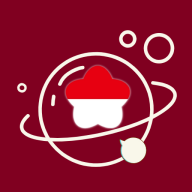 高棉语单词王app手机版1.0.4 最新版
高棉语单词王app手机版1.0.4 最新版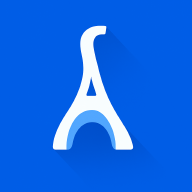 TCF Canada刷题软件v1.2.0 安卓中文版
TCF Canada刷题软件v1.2.0 安卓中文版 HEU移动校园app安卓版2.6.8 最新版
HEU移动校园app安卓版2.6.8 最新版 LISPOD软件官方最新版1.1.3 安卓版
LISPOD软件官方最新版1.1.3 安卓版 背书匠app手机版v1.4.1 安卓版
背书匠app手机版v1.4.1 安卓版 百应宝典官方版v1.0.0 最新版
百应宝典官方版v1.0.0 最新版 词芽单词app最新版1.8.002 安卓版
词芽单词app最新版1.8.002 安卓版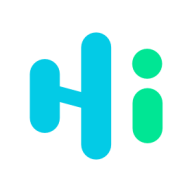 AI外教app手机版6.7.4 安卓版
AI外教app手机版6.7.4 安卓版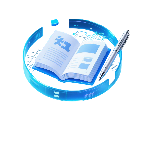 畅看智教app安卓版v1.0.0 最新版
畅看智教app安卓版v1.0.0 最新版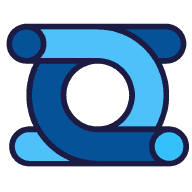 Fluffyboard白板v0.0.12 官方开源版
Fluffyboard白板v0.0.12 官方开源版



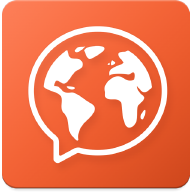




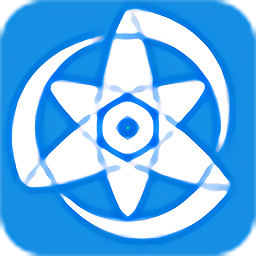
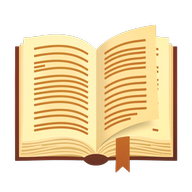

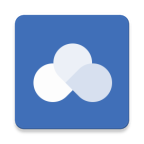
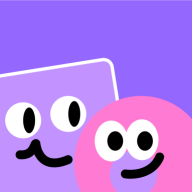




 免费约会软件合集
免费约会软件合集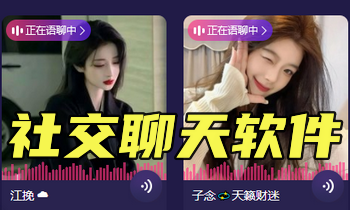 可以聊天的社交软件
可以聊天的社交软件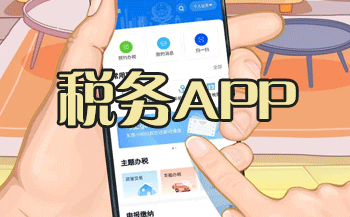 税务APP下载
税务APP下载 AI音乐生成软件
AI音乐生成软件 AI音乐创作软件
AI音乐创作软件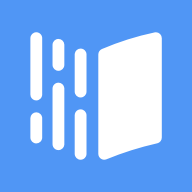 雨课堂手机app
雨课堂手机app
 学习强国app手机版
学习强国app手机版
 atlas人体解剖2026安卓免费版
atlas人体解剖2026安卓免费版
 少年得到泉灵的语文课app
少年得到泉灵的语文课app
 畅言普通话app
畅言普通话app
 网易有道词典App
网易有道词典App
 多邻国Duolingo英语日语法语免费版
多邻国Duolingo英语日语法语免费版
 宝宝巴士汉字0元免费学平台
宝宝巴士汉字0元免费学平台
 2025蝶变志愿官方版
2025蝶变志愿官方版
 学宝中小学语数英同步学客户端
学宝中小学语数英同步学客户端
热门评论
最新评论